- Автор Jason Gerald [email protected].
- Public 2023-12-16 11:22.
- Соңғы өзгертілген 2025-01-23 12:24.
Уақыт өте келе, Facebook, Tagged, Dropbox және басқа веб -сайттар сияқты барлық әлеуметтік және қаржылық медиа есептік жазбаларыңыз үшін Gmail есептік жазбаңызды пайдаланған кезде, кіріс жәшігі қажет емес хабарламалар мен спамға толады. Келесі қадамдар сізге қажет емес хабарламаларды болдырмау үшін спам -хаттарды қалай тоқтату керектігін түсіндіреді. Сондай -ақ, жарнаманы бұғаттау арқылы кіріс жәшігіңізді «тазартуға» және Gmail тәжірибесін жақсартуға болады.
Қадам
4 -тің 1 -бөлігі: Спамды бастапқыда тоқтату
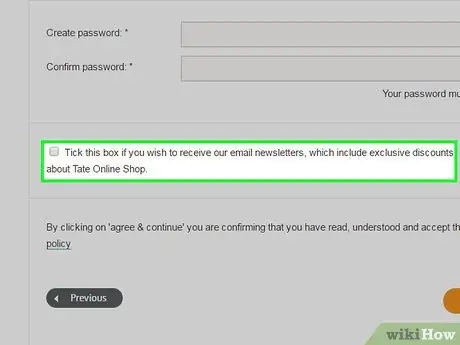
Қадам 1. Gmail сыртынан бастаңыз
Есептік жазба жасау немесе басқа веб -сайтқа кіру үшін Gmail -ді қолданған кезде, бұл веб -сайттың Gmail кіріс жәшігіне электрондық пошта жіберуіне жол бермеуді ұмытпаңыз. Егер сіз бұл сайтқа сенсеңіз және сайттың жаңартылуын қаласаңыз, веб -сайтқа хабарламаны жіберуге рұқсат бере аласыз. Дегенмен, «Gmail -ге жаңартуларды жіберуге рұқсат етіңіз» жолағын тексеріңіз, егер ол жақсы болса.
4 бөлімнің 2 бөлігі: Gmail -де сүзгілерді пайдалану
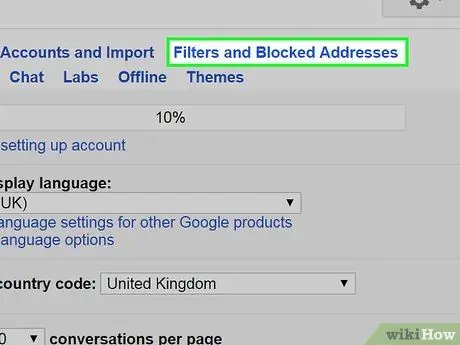
Қадам 1. Сүзгілері бар спам -хаттарды тоқтату
Бұл спамды тоқтатудың ең оңай жолы. Егер сіз кіріс жәшігін жиі «бұзатын» кейбір веб -сайттар бар деп ойласаңыз, төменде сипатталғандай реттелетін сүзгіні жасауға болады.
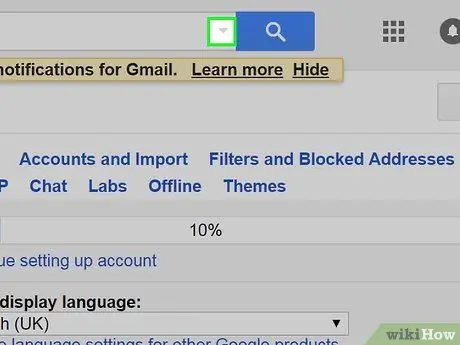
Қадам 2. Беттің жоғарғы жағындағы іздеу өрісіндегі төмен көрсеткіні басыңыз
Жаңа терезе ашылады және сіз іздеу шарттарын анықтай аласыз.
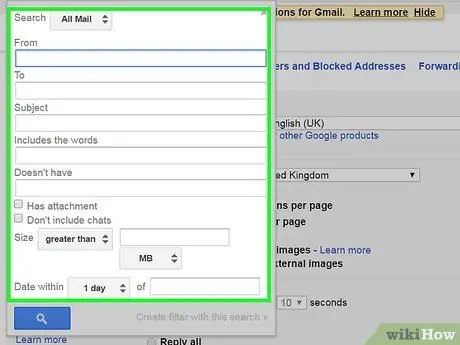
Қадам 3. Іздеу критерийлерін енгізіңіз
Іздеудің дұрыс жұмыс істейтініне көз жеткізу үшін «Іздеу» түймесін басыңыз. Бұрын енгізілген іздеу шарттары бар терезені көрсету үшін төмен көрсеткіні қайтадан басыңыз.
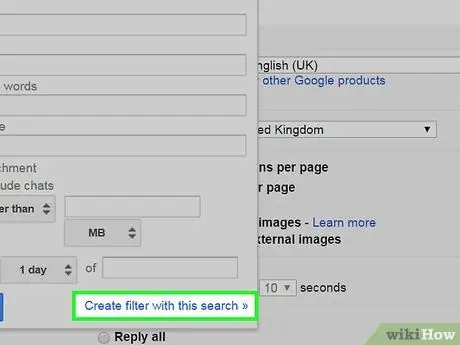
Қадам 4. Терезенің төменгі жағындағы «Осы іздеу арқылы сүзгі жасау» түймесін басыңыз
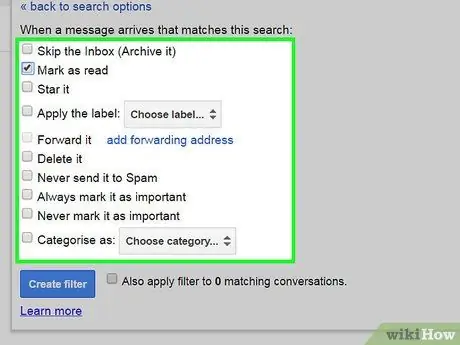
Қадам 5. Іздеу шарттарына жататын хабарларға қолданылатын әрекетті анықтаңыз
Қажетті әрекетті қолдану үшін сәйкес құсбелгіні қойыңыз. Спам -хаттар үшін «Оны жою» құсбелгісін қою жақсы.
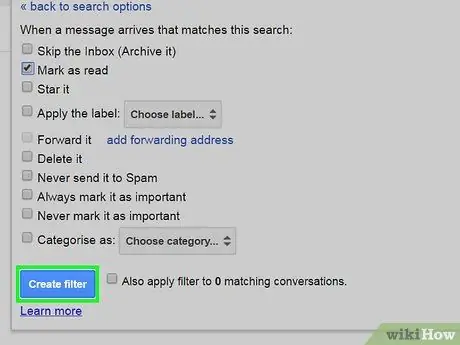
Қадам 6. «Сүзгі жасау» түймесін басыңыз
4 -ші бөлімнің 3 -ші бөлігі: Спам -хаттарды жою
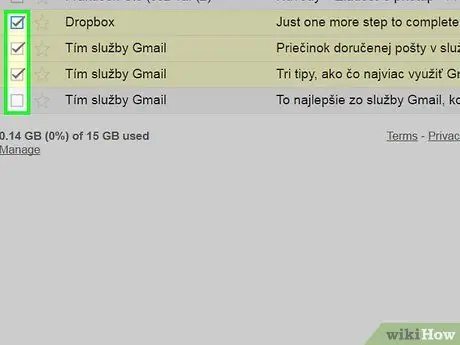
Қадам 1. Белгілі бір веб -сайттардан немесе жеке адамдардан қажетсіз электрондық поштаны жалауша
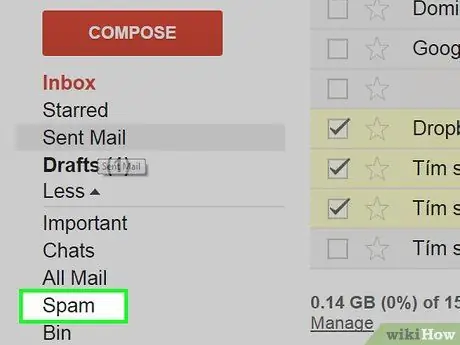
Қадам 2. Gmail бетінің сол жағындағы «Спам» сілтемесін басыңыз
Егер сіз беттің сол жағында «Спам» сілтемесін көрмесеңіз, жапсырмалар тізімінің төменгі жағындағы «Қосымша» ашылмалы мәзірін нұқыңыз.

Қадам 3. Жойғыңыз келетін хабарларды таңдаңыз және «Мәңгілікке жою» түймесін басыңыз
«Барлық спам хабарларды қазір жою» сілтемесін басу арқылы барлық хабарларды жоюға болады.
Gmail кейбір хабарлардың спам деп белгіленгенін «біледі» және болашақта тиісті шаралар қабылдайды. Алайда, Gmail әрқашан дұрыс қадамдар жасамайды. Кейде кейбір хабарламалар ашық емес және сіз сақтағыңыз келеді. Ақырында, сіз бұл хабарламаларды кіріс тазалау сеансынан өшіресіз, бірақ сіз әлі де осы жіберушінің электрондық хаттарына жазылғыңыз келеді. Әдетте мұндай хабарламалар Gmail арқылы спам деп есептеледі. Gmail бұл хабарларға спам деп қараудың қажеті жоқ екенін түсіну үшін «Спам» қалтасынан кіру керек
4/4 бөлімі: Gmail кіріс жәшігін жапсырмалармен басқару
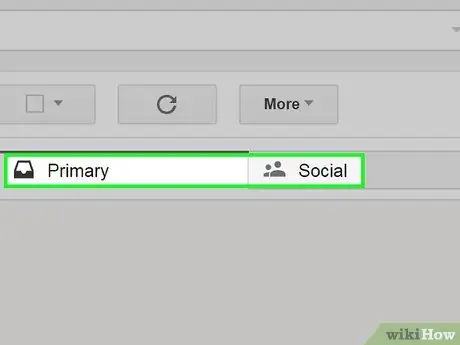
Қадам 1. Хабарламаларды өңдеуге басымдық беру үшін электрондық хаттарды сұрыптаңыз
Gmail кіріс хабарламалар үшін үш санатқа ие, мысалы: Бастапқы ”, “ Әлеуметтік «, және » Жарнама « Қосымша санаттар қосуға немесе бір категорияны екіншісімен біріктіруге болады. Белгілер жасау арқылы сіз қандай хабарлардың спам санатына жататынын және маңызды деп саналатын басқа хабарларды анықтай аласыз.
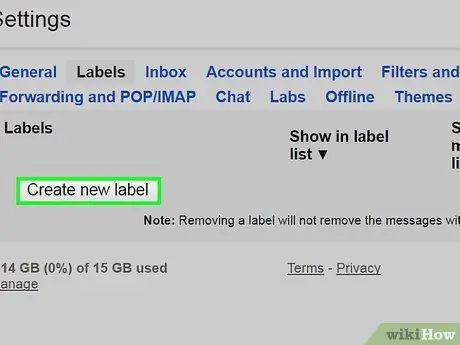
Қадам 2. Параметрлер мәзіріне белгілерді қосыңыз
«Параметрлер» -> «Белгілер» -> «Жаңа белгі жасау» мәзірін ашыңыз. Белгіні жасаған кезде, сіз бір жіберушіден хабарларды таңдай аласыз және оларды қабылдаған кезде белгілі бір белгіге тағайындай аласыз. Іздеу өрісінің жанындағы төмен көрсеткіні нұқыңыз және жіберушінің электрондық пошта мекенжайын немесе белгілі бір сөйлемді теріңіз.






